
Desde luego para poder usar esta técnica deben tener PS y deben conocer el manejo básico de las herramientas que se requieren para aplicarla sobre alguna imagen; ya sea si eres nuevo en PS o si eres experto, esto podría resultar interesante y hasta divertido…
Por que usar texturas?
Las texturas añaden detalles a nuestra fotografía, desde la perspectiva de PS una textura es otra imagen que se coloca “sobre” nuestra imagen y que por medio de los modos de fusión de la capas podemos lograr que se “mezcle” aportando algo a nuestra foto.
Se trata de una técnica muy usada, para crear imágenes de doble exposición, como las que se crean directo en la cámara; pero en este caso aun que se trata de otra imagen, no se trata que resulte protagónico, la idea es que se “diluya” pero sin perderse, o sea que pase a formar parte de nuestra foto.
Cuando usar texturas?
Al principio lo más importante es que aprendan la técnica para que resulte algo tan sencillo que se sorprenderán; pero una vez que han aprendido, lo más importante será:- Seleccionar una textura apropiada.
- Saber cuándo es recomendable añadir textura a una foto.

esto quiere decir que partiremos de una buena foto, aun que a veces la textura puede mejorar el impacto obtenido inicialmente, pero se espera una foto correctamente expuesta, nítida, etc.

Pero eso no es todo, algunas texturas además de añadir detalles, añaden ciertas tonalidades que enriquecen la imagen; así que el secreto está en saber seleccionar la imagen apropiada que aporte textura y tonalidades a nuestra fotografía.
Paso a paso.
A continuación les compartiré los 5 pasos que deben seguir para usar esta técnica:1.- Partir de una visión: Es muy importante que antes de aplicar una textura a una imagen, estemos seguro que esta imagen requiere de ese detalle extra para lograr que pueda lucir en todo su esplendor.

2.- Seleccionar la textura: Es muy fácil conseguir todo tipo de texturas con múltiples detalles y tonalidades, sin embargo no siempre es posible obtener en primera instancia una que se ajuste a nuestra imagen, sobre todo con las tonalidades; si han encontrado la textura ideal, pero la tonalidad no es la correcta, eso no es problema, solo deben procesarla en LR o en PS.

3.- Enviar a edición: Asumiré que trabajan con LR y con PS (como lo hago yo), así que una vez que han aplicado los ajustes básicos a su fotografía en LR, lo siguiente es enviarla a PS para poder aplicar la técnica.

4.- Añadir textura: Para usar una textura podemos arrastrarla desde el Explorador o el Finder y soltarla sobre nuestra fotografía; también pueden usar la opción Archivo/Colocar o en ingles File / Place.

5.- Regresar a LR: Al concluir con la fusión y con los ajustes de capa, la regresaremos a LR, para los toques finales.
Como pueden ver es muy sencillo, tal vez el único paso que podría generar dudas es el numero 4, donde se requiere la técnica, no se preocupen a continuación se las explicare detalladamente en un tutorial.
La técnica.
Si son nuevos en PS o si desconocen la técnica que se señala en el paso número 4, ahora vamos a disipar toda duda, vamos a entrar a detalle en este paso:1.- Una vez que han añadido la textura, esta se encuentra sobre nuestra fotografía que se mantendrá al fondo.
2.- Los archivos de textura no siempre son del mismo tamaño que nuestra fotografía pero eso no es problema, ya que podemos ajustar su tamaño estirándolos desde las esquinas y bordes. Al concluir pulsaremos la tecla ENTER.
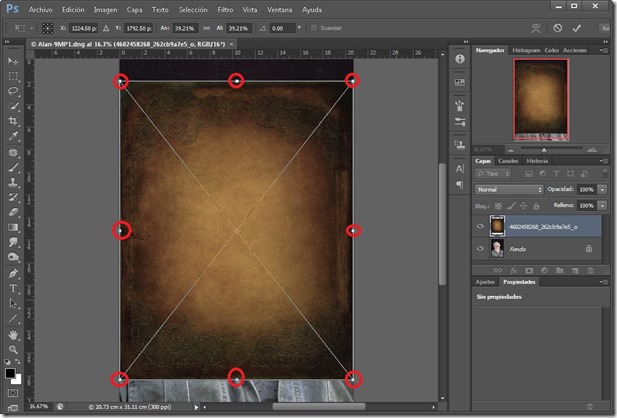
3.- Una vez que los hemos extendido al tamaño de nuestra foto, debemos cambiar el modo de fusión de la capa; si somos nuevos podemos experimentar con algunos de estos modos para descubrir cuál es el efecto. En este ejemplo usare Multiplicar.

4.- Si es un retrato podría ser que no deseen que la textura se aplique sobre la piel (aun que a veces es parte del efecto), si quieren retirar la textura de la piel, deben añadir una máscara de capa.

5.- Una vez que se ha añadido, pueden usar el pincel, pulsen la tecla “B” para activar la brocha; asegúrense que el color negro este en primer plano y que este seleccionada la máscara en la capa.
6.- Ahora usen la brocha para “pintar” sobre la zona donde desean eliminar la textura.
7.- Incluso podrán añadir otro archivo para obtener un resultado más interesante, como por ejemplo este bokeh de unas luces.
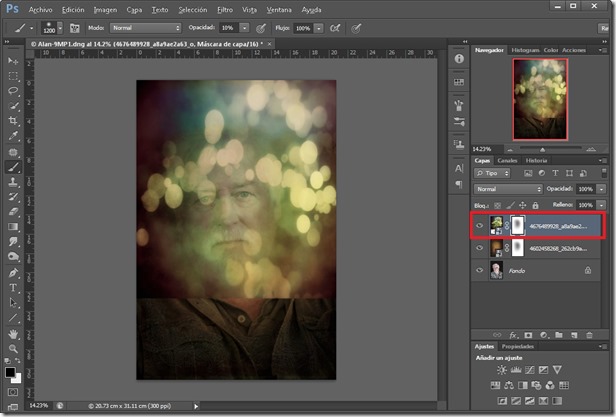
8.- Al concluir pueden fusionar todas las capas; selecciónenlas todas con cli en la capa superior, pulsan SHIFT y sin soltarlo hacen clic en la capa mas inferior; después pulsen CTRL+E en Windows o CMD+E en Mac.
9.- Del menú Archivo seleccionen la opción Guardar, para que regrese a LR.

10.- Regresen a LR y si lo creen necesario pueden añadir algunos ajustes extras.

Por ultimo y para tener la alternativa, me gusta crear una copia virtual para convertirla al B&N y darle la oportunidad a la foto en ese tipo de acabado, muchas veces entrego ambas.
Comentario Final.
Como pueden ver es una técnica muy sencilla, pero que aporta algo especial y diferente; podemos aplicar varias capas de textura y usando la máscara de forma selectiva podemos aplicar estas texturas a nuestro antojo.Espero que les haya parecido interesante y divertido, en lo personal me parece una técnica muy artística; si les gusto compartan.
Suerte.
No hay comentarios:
Publicar un comentario